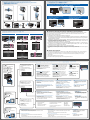2.
Stand Assembly
/ Standfuß montieren
/ Montage sur pied
/ Стойка в сборе
/
安装支架
/
支架組件
1
2
3
4
5 6
7
8
00N0L964A1
(SUG-CS2730-6)
Copyright© 2016 EIZO Corporation All rights reserved.
3.
Connections / Anschließen / Branchements / Соединения /
连接
/
連線
1. 2. 3.
Mini DisplayPort
Thunderbolt
Mini DisplayPort
Thunderbolt
DisplayPort DisplayPort
HDMIHDMI
DVIDVI
USBUSB
4.
DisplayPort -
DisplayPort
(PP200
*1
)
USB
(UU200SS)
DVI - DVI
(DD200DL)
DisplayPort -
Mini DisplayPort
(PM200)
HDMI - HDMI
(HH200HS
*1
)
*3
*2 *2
*2
1.
Package Contents / Verpackungsinhalt / Contenu de l’emballage / Содержимое упаковки /
打包内容
/
包裝內容
• EIZO LCD Utility Disk
1st Edition-July, 2016 Printed in Japan.
DD200DL PM200
• DVI Dual Link cable
• DVI Dual-Link-Kabel
• Câble Dual Link DVI
• Кабель DVI Dual Link
• DVI Dual Link 电缆
• DVI Dual Link 電纜
• DisplayPort cable
• DisplayPort-Kabel
• Câble DisplayPort
• Кабель DisplayPort
• DisplayPort
电缆
• DisplayPort 電纜
UU200SS (USB 3.0)
• USB cable
• USB-Kabel
• Câble USB
• Кабель USB
• USB
电缆
• USB 纜線
• Power cord
• Netzkabel
• Cordon d’alimentation
• Шнур питания
• 电源线
• 電源線
*1 option
option
en option
опция
选购件
選項
*2 How to remove
So wird abmontiert
Comment retirer le
câble
Извлечение
拆卸方法
如何拆除
*3 Use port 1. By default, USB upstream port 2 is disabled. To change the settings, see the
User’s Manual of the monitor.
Verwenden Sie den Ausgang 1. In der Standardeinstellung ist der USB-Ausgang 2
deaktiviert. Um die Einstellungen zu ändern, siehe das Benutzerhandbuch des Monitors.
Utilisez le port 1. Par defaut, le port USB amont 2 est desactive. Pour changer les
parametres, voir le Manuel d’utilisation du moniteur.
Используйте порт 1. По умолчанию входной порт USB 2 отключен. Для внесения
изменений в настройки смотри Руководство пользователя монитора.
请使用端口
1
。默认禁用上游
USB
端口
2
。要更改设置,请参照显示器用户手册。
使用連接埠
1
。
USB
上傳埠
2
預設為停用。若要變更設定,請參閱螢幕的使用者操作手冊。
*4
• Monitor
• Monitor
• Moniteur
• Mонитор
• 显示器
• 螢幕
• Setup Guide
• Installationsanleitung
• Guide d’installation
• Руководство по установке
• 设定指南
• 設定指南
• PRECAUTIONS
• VORSICHTSMASSNAHMEN
• PRECAUTIONS
• МЕРЫ ПРЕ ДОСТОРОЖНОСТИ
• 预防措施
• 預防措施
• ColorNavigator Quick Reference
• ColorNavigator-Kurzanleitung
• Référence Rapide de
ColorNavigator
• Краткое руководство по
ColorNavigator
• ColorNavigator 快速参考
• ColorNavigator 快速參考指南
• Mounting screws
• Befestigungsschrauben
• Vis de montage
• Крепежные винты
• 安装螺丝
• 安裝螺絲
Power cord
Netzkabel
Cordon
d’alimentation
Шнур питания
电源线
電源線
• Stand base
• Sockel des Standfußes
• Base du pied
• Oснованиястойки
• 支架底座
•
支架底座
• Cable holder
• Kabelabdeckung
• Enveloppe de cables
• Держатель кабеля
• 电缆固定器
• 電纜收納架
• Assembly Manual
• Handbuch für
Zusammenbau
• Manuel d’assemblage
• Руководство по сборке
• 组装说明书
•
組裝手冊
Use one of these connectors.
Verwenden Sie einen dieser Anschlüsse.
Utilisez l’un de ces connecteurs.
Используйте один из этих разъемов.
使用其中某个连接器。
使用下列其中一種接頭。
*4 Always ensure this cable is connected when using ColorNavigator 6 or Quick Color Match.
Stellen Sie bei der Nutzung von ColorNavigator 6 oder Quick Color Match stets sicher,
dass dieses Kabel angeschlossen ist.
Assurez-vous toujours que ce câble soit branché lorsque vous utilisez ColorNavigator 6 ou
Quick Color Match.
При использовании ColorNavigator 6 или Quick Color Match необходимо следить,
чтобы данный кабель подключен.
使用
ColorNavigator 6
或
Quick Color Match
时始终确保此线缆已连接。
使用
ColorNavigator 6
或
Quick Color Match
時,務必確保此電纜已連接。
Setup Guide Guide dʼinstallation
设定指南
Important Important
重要事项
Please read PRECAUTIONS, this Setup
Guide and the User’s Manual stored on the
CD-ROM carefully to familiarize yourself with
safe and effective usage. Please retain this
guide for future reference.
Veuillez lire attentivement les
PRECAUTIONS, ce Guide d’installation
ainsi que le Manuel d’utilisation inclus sur le
CD-ROM, an de vous familiariser avec ce
produit et de l’utiliser efcacement et en toute
sécurité. Veuillez conserver ce guide pour
référence ultérieure
请仔细阅读储存在光盘上的用户手册、
本设定指南和预防措施,掌握如何安全、
有效地使用本产品。请保留本指南,以
便今后参 考。
Installationsanleitung Руководство по установке
設定指南
Wichtig Важно!
重要事項
Lesen Sie die VORSICHTSMASSNAHMEN,
diese Installationsanleitung und das
Benutzerhandbuch (auf der CD-ROM)
aufmerksam durch, um sich mit der sicheren
und efzienten Bedienung vertraut zu
machen. Bewahren Sie diese Anleitung zum
späteren Nachschlagen auf.
Внимательно прочитайте МЕРЫ
ПРЕДОСТОРОЖНОСТИ, настоящее
Руководство по установке и Руководство
пользователя на компакт-диске и
ознакомьтесь с правилами безопасной и
эффективной эксплуатации.
請仔細閱儲存在光碟片上的
PRECAUTIONS ( 預防措施 )、本設定指
南和使用者操作手冊, 熟悉如何安全、有
效地使用本產品。請保留本指南以供日後
參 考 用。
Color Management LCD Monitor
For the latest product information including the User's Manual, refer to our web site.
Besuchen Sie unsere Website für die neusten Informationen über unser Zubehör, einschließlich des
Benutzerhandbuchs.
Pour obtenir les toutes dernières informations relatives au produit, dont le Manuel d’utilisation, reportez-vous à
notre site web.
Последнюю информацию об изделии, в том числе руководство пользователя, можно получить на
нашем веб-сайте.
访问我们的网页了解包括用户手册在内的最新产品信息。
有關包含使用者操作手冊的最新產品消息,請參考我們的網站。
http://www.eizoglobal.com
• For more details, refer to
“Assembly Manual”.
• Weitere Informationen entnehmen
Sie dem „Handbuch für
Zusammenbau“.
• Pour plus de détails, reportez-vous
au « Manuel d’assemblage ».
• Для получения дополнительной
информации см. «Руководство
по сборке».
• 有关详情,请参照“组装说明书”。
• 有關詳細內容,請參考“組裝手冊”。
Use of the cable holder at
the back of the stand keeps
the cables neatly together.
Verwenden Sie den
Kabelhalter auf der
Rückseite des
Monitorstandfußes, um lose
Kabel zu vermeiden.
L’utilisation d’un serre-câbles
permet de maintenir les
câbles groupés à l’arrière de
l’unité.
Держатель кабеля в задней
части стойки обеспечивает
аккуратное расположение
кабелей.
使用支架背面的电线收纳盒
将电线整理到一起。
使用電纜收納架來整理纜線。

4.
Angle and Height Adjustment / Neigungs- und Höhenverstellung
/ Réglage de l’angle et de la hauteur / Регулировка высоты и угла наклона
/
角度和高度调整
/
調整角度和高度
●
Hinweise zur Auswahl des richtigen Schwenkarms für Ihren Monitor
Dieser Monitor ist für Bildschirmarbeitsplätze vorgesehen. Wenn nicht der zum Standardzubehör gehörige Schwenkarm verwendet
wird, muss statt dessen ein geeigneter anderer Schwenkarm installiert werden. Bei der Auswahl des Schwenkarms sind die
nachstehenden Hinweise zu berücksichtigen:
Der Standfuß muß den nachfolgenden Anforderungen entsprechen:
a) Der Standfuß muß eine ausreichende mechanische Stabilität zur Aufnahme des Gewichtes vom Bildschirmgerät und
des spezizierten Zubehörs besitzen. Das Gewicht des Bildschirmgerätes und des Zubehörs sind in der zugehörenden
Bedienungsanleitung angegeben.
b) Die Befestigung des Standfusses muß derart erfolgen, daß die oberste Zeile der Bildschirmanzeige nicht höher als die
Augenhöhe eines Benutzers in sitzender Position ist.
c) Im Fall eines stehenden Benutzers muß die Befestigung des Bildschirmgerätes derart erfolgen, daß die Höhe der
Bildschirmmitte über dem Boden zwischen 135 – 150 cm beträgt.
d) Der Standfuß muß die Möglichkeit zur Neigung des Bildschirmgerätes besitzen (max. vorwärts: 5°, min. nach hinten ≥ 5°).
e) Der Standfuß muß die Möglichkeit zur Drehung des Bildschirmgerätes besitzen (max. ±180°). Der maximale
Kraftaufwand dafür muß weniger als 100 N betragen.
f) Der Standfuß muß in der Stellung verharren, in die er manuell bewegt wurde.
g) Der Glanzgrad des Standfusses muß weniger als 20 Glanzeinheiten betragen (seidenmatt).
h) Der Standfuß mit Bildschirmgerät muß bei einer Neigung von bis zu 10° aus der normalen aufrechten Position kippsicher
sein.
●
Hinweis zur Ergonomie :
Dieser Monitor erfüllt die Anforderungen an die Ergonomie nach EK1-ITB2000 mit dem Videosignal, 1920 × 1200, Digital Eingang
und mindestens 60,0 Hz Bildwiederholfrequenz, non interlaced. Weiterhin wird aus ergonomischen Gründen empfohlen, die
Grundfarbe Blau nicht auf dunklem Untergrund zu verwenden (schlechte Erkennbarkeit, Augenbelastung bei zu geringem
Zeichenkontrast.)
„Maschinenlärminformations-Verordnung 3. GPSGV:
Der höchste Schalldruckpegel beträgt 70 dB(A) oder weniger gemäss EN ISO 7779“
6.
Language / Sprache / Langue / Язык /
语言
/
語言
1. 2. 3
.
10
11
12
9
16
14
15
13
155mm
35°
5°
344°
5.
Screen Display / Bildschirmanzeige / Afchage à l’écran
/ Отображение экрана /
屏幕显示
/
畫面顯示
1. Main Power Switch / Hauptnetz-Schalter / Commutateur d’alimentation principal
/ Bыключатель основного питания / 主电源开关 / 主電源開關
2. Power Switch
/ Netzschalter / Bouton de démarrage
/ Выключатель питания
/ 电源开关 / 電源按鈕
3. Recommended Resolution
/ Empfohlene Auösung / Résolution conseillée
/ Рекомендуемое разрешение
/ 推荐分辨率 / 建議的解析度
2560 × 1440
Off
Aus
Arrêt
Off
关闭
關
On
Ein
Marche
On
开启
開
No-Picture Problem / Problem: Kein Bild / Problème de non-afchage d’images / Отсутствует изображение на экране /
无图片的问题
/
無畫面的問題
Falls die oben genannten Schritte das Problem nicht
lösen, versuchen Sie, den PC neu zu starten.
• Schalten Sie den Hauptnetzschalter auf der Rückseite
des Monitors ordnungsgemäß ein.
• Starten Sie den PC neu.
Über den PC wird nicht das korrekte Signal eingegeben.
• Starten Sie den PC neu.
• Der Graktreiber des PCs arbeitet eventuell nicht
korrekt. Für weitere Details wenden Sie sich an den
Computerhändler oder -hersteller.
Si les étapes mentionnées ci-dessus ne résolvent
pas le problème, essayez de redémarrer l’ordinateur.
• Activez correctement le commutateur
d’alimentation principal sur la face arrière du
moniteur.
• Redémarrez l’ordinateur.
Le bon signal ne vient pas de l’ordinateur.
• Redémarrez l’ordinateur.
• Le pilote vidéo de cet ordinateur peut ne pas
fonctionner correctement. Pour plus de détails,
veuillez contacter le revendeur ou le fabricant de cet
ordinateur.
如果上述步骤仍未解决问题,请尝试重新
启动 PC。
• 正确接通位于显示器后方的主电源开关。
• 重新启动 PC。
PC 未输入正确的信号。
• 重新启动 PC。
• PC 的显卡驱动可能工作不正常。有关
详情,请联系计算机经销商或制造商。
Если с помощью приведенных выше мер
не удается устранить проблему, выполните
перезагрузку ПК.
• Правильно включите выключатель основного
питания с обратной стороны монитора.
• Перезагрузить PC.
От ПК не поступает правильный сигнал.
• Перезагрузить PC.
• Возможно, неправильно работает графический
драйвер на ПК. Для получения дополнительной
информации обратитесь к продавцу или к
производителю компьютера.
如果上述步驟無法解決問題,請嘗試重新啟
動 電 腦。
• 正確開啟螢幕後面的主電源開關。
• 重 新 啟 動 個 人電 腦。
未 從 電 腦 輸 入 正 確 訊 號。
• 重 新 啟 動 個 人電 腦。
• 電腦上的顯示驅動程式可能無法正確運
作。有關詳細內容,請聯絡電腦經銷商或
製 造 商。
A message appears on the screen.
Auf dem Bildschirm erscheint eine
Meldung.
Un message apparaît à l’écran.
На экране появляется сообщение.
屏幕显示信息。
螢 幕 上 出 現 訊 息。
Touch on the monitor to turn
the power on.
Berühren Sie
am Monitor, um
den Strom einzuschalten.
Appuyez sur
sur le moniteur
pour le mettre sous tension.
Коснитесь
на мониторе,
чтобы включить питание.
触按显示器上的
,打开电源。
按下螢幕上的
開 啟 電 源。
If the above-mentioned steps do not resolve the problem,
try rebooting the PC.
• Correctly turn on the main power switch on the rear side
of the monitor.
• Reboot the PC.
The correct signal is not input from the PC.
• Reboot the PC.
• The graphics driver on the PC may not be operating
correctly. For more details, contact the computer
dealer or manufacturer.
Turn the monitor power on.
• Correctly turn on the main power switch on the rear side of the monitor.
• Check that the power cord is correctly inserted.
Включите питание монитора.
• Правильно включите выключатель основного питания с обратной
стороны монитора.
• Проверьте правильность подключения шнура питания.
打开显示器的电源。
• 正确接通位于显示器后方的主电源开关。
• 确认电源线已正确插入。
Schalten Sie den Monitor ein.
• Schalten Sie den Hauptnetzschalter auf der Rückseite des Monitors
ordnungsgemäß ein.
• Prüfen Sie, dass das Netzkabel ordnungsgemäß angeschlossen ist.
Allumez le moniteur.
• Activez correctement le commutateur d’alimentation principal sur la face
arrière du moniteur.
• Vériez que le cordon d’alimentation est correctement inséré.
開 啟 螢 幕 電 源。
• 正確開啟螢幕後面的主電源開關。
• 確認電源線已正確插入。
does not light up.
leuchtet nicht auf.
ne s’allume pas.
Индикатор
не загорается.
未亮起。
不 亮 燈。
lights up white.
leuchtet weiß auf.
s’allume en blanc.
Индикатор
загорается
белым.
呈白色亮起。
亮 起 白 色 燈。
No message appears on the screen.
Auf dem Bildschirm erscheint keine
Meldung.
Aucun message n’apparaît à l’écran.
На экране не появляется
сообщений.
屏幕未显示信息。
螢 幕 上 沒 有 出 現 訊 息。
• Erhöhen Sie die „Helligkeit“.
*2
• Starten Sie den PC neu.
• Augmenter la valeur de « Luminosité ».
*2
• Redémarrez l’ordinateur.
• Увеличьте «Brightness» (Яркость).
*2
• Перезагрузить PC.
• 增 大 “ 亮 度 ”。
*2
• 重新启动 PC。
• 增大“亮度”。
*2
• 重 新 啟 動 個 人電 腦。
• Increase “Brightness”.
*2
• Reboot the PC.
A message appears on the screen.
Auf dem Bildschirm erscheint eine
Meldung.
Un message apparaît à l’écran.
На экране появляется сообщение.
屏幕显示信息。
螢 幕 上 出 現 訊 息。
Geben Sie ein Signal ein.
• Berühren Sie
, um zur Eingangsklemme
umzuschalten, an die das Signalkabel
angeschlossen ist.
*1
• Prüfen Sie, dass das Signalkabel
ordnungsgemäß angeschlossen ist.
• Der PC könnte sich im Ruhezustand benden.
Bedienen Sie die Maus oder die Tastatur.
• Prüfen Sie, dass der PC eingeschaltet ist.
Entrez un signal.
• Appuyez sur pour commuter vers le terminal
d’entrée auquel est connecté le câble de signal.
*1
• Vériez que le câble de signal est correctement
connecté.
• L’ordinateur peut se trouver en mode veille.
Appuyez sur une touche du clavier ou faites
bouger la souris.
• Vériez que l’ordinateur est sous tension.
Подайте входной сигнал.
• Коснитесь
, чтобы переключиться на
входной разъем, в которому подключен
сигнальный кабель.
*1
• Проверьте правильность подключения
сигнального кабеля.
• Возможно, ПК находится в режиме ожидания.
Выполните какую-либо операцию с мышью
или клавиатурой.
• Убедитесь, что ПК включен.
输入信号。
• 触按
切换至连接了信号线的
输入端。
*1
• 确认信号线已正确连接。
• PC 可能处于睡眠模式。 操作滑
鼠或鍵盤。
• 确认 PC 的电源已 打开。
輸 入 訊 號。
• 按下
切換到連接訊號線的輸
入 介 面。
*1
• 確 認 訊 號 線 已 正 確 連 接。
• 電 腦 可 能 處 於 睡 眠 模 式。 操作
鼠 标 或 键 盘。
• 請確認電腦電源已開啟。
Input a signal.
• Touch to switch to the input terminal to
which the signal cable is connected.
*1
• Check that the signal cable is correctly
connected.
• The PC may be in sleep mode. Operate the
mouse or keyboard.
• Check that the PC is turned on.
*2
*1
-
 1
1
-
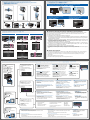 2
2
in anderen Sprachen
- français: Eizo CS2730 Guide d'installation
Verwandte Artikel
-
Eizo CS270 Installationsanleitung
-
Eizo CG247 Installationsanleitung
-
Eizo CS240 Installationsanleitung
-
Eizo CS2731 Installationsanleitung
-
Eizo CS2740 Installationsanleitung
-
Eizo CS2420 Installationsanleitung
-
Eizo CG279X Installationsanleitung
-
Eizo CS2410 Installationsanleitung
-
Eizo CG2730 Installationsanleitung
-
Eizo CG318-4K Installationsanleitung